نرم افزار
روش اول: ايجاد فايل زيپ در ويندوز
از زماني که ويندوز xp به بازار عرضه شد تا کنون، هر نسخه از ويندوز آرشيو زيپ را مي شناسد و مي توانيد خيلي راحت آنها را با کمک ويندوز اکسپلورر باز کنيد و يا را استخراج کنيد.
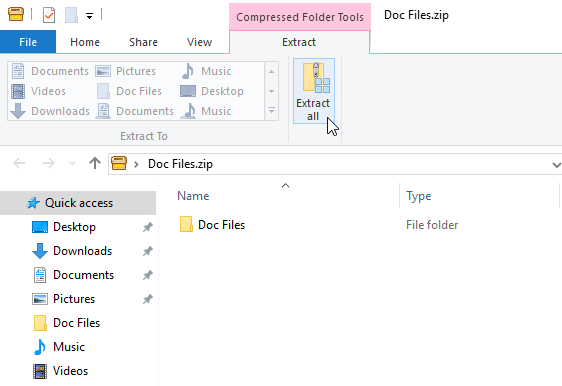
هم چنين سيستم عامل ويندوز به ما اجازه مي دهد فايل ها را بدون نياز به برنامه کمکي در يک فايل زيپ فشرده کنيم. براي مثال، در اينجا کمي بيش از 1500 سند را با حجم 252 مگابايت براي فشرده سازي جمع آوري کرديم.
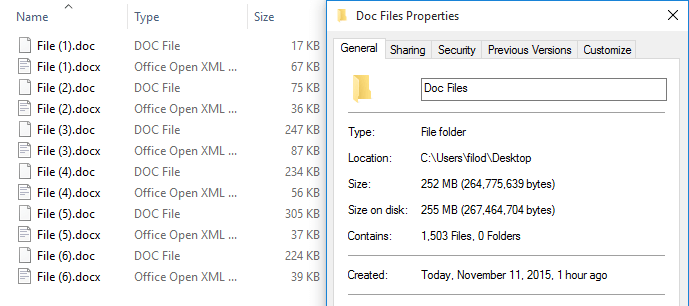
براي فشرده سازي اين فايلها، ابتدا همه آنها را با Ctrl + A انتخاب مي کنيم، سپس روي آن کليک راست کرده و گزينه Send To -> Compressed را انتخاب مي کنيم.
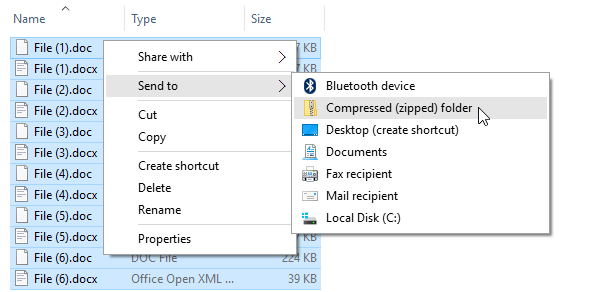
ويندوز هيچ انتخابي در مورد ميزان فشرده سازي به ما نمي دهد و فورا شروع به فشرده سازي فايل ها مي کند. اگر تعداد زيادي فايل هاي بزرگ داشته باشيم، اين کار مي تواند کمي زمان بر باشد.
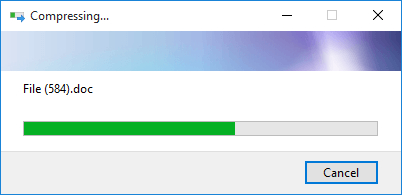
زماني که آرشيو فايل زيپ آماده شد مشاهده خواهيم کرد که 252 مگا بايت حجم اصلي به 85?1 مگابايت فايل فشرده تبديل شده و اين يعني 66?23 درصد کاهش حجم.
.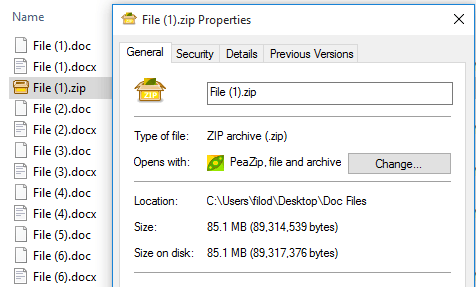
با اين حال به نظر مي رسد فشرده سازي فايل با کاراکتر هاي غير انگليسي غير ممکن باشد.
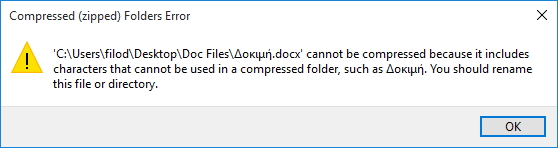
اگر ما پرونده هايي داريم که با اسامي غير انگليسي نام گذاري شدند و نمي توانيم يا نمي خواهيم نام آنها را تغيير دهيم، بايد از ابزار فشرده سازي کمکي استفاده کنيم. در اين آموزش ما به شما نحوه استفاده از دو نرم افزار فشرده سازي رايج را ياد مي دهيم:
روش دوم: استفاده از نرم افزار PeaZip
برنامه هاي فشرده سازي رايگان و خريدني بسياري وجود دارند براي اين راهنمايي ما نرم افزار PeaZip را انتخاب کرديم چرا که نرم افزاري رايگان و منبع باز است ( اصطلاح منبع باز يا متن باز (open source) اشاره به چيزي است که بدليل ساختار قابل دسترس توسط عموم، مردم ميتوانند آنرا تغيير داده و يا به اشتراک بگذارند ) و از 95 نوع فايل فشرده پشتيباني مي کند. براي دانلود رايگان اين نرم افزار کليک کنيد!
ساده ترين راه براي فشرده سازي فايل ها با نرم افزار PeaZip اين است که آنها را در يک پوشه قرار دهيد، سپس با راست کليک کردن بر روي پوشه و انتخاب گزينه هاي PeaZip > Add to .ZIP آن ها را فشرده کنيد.
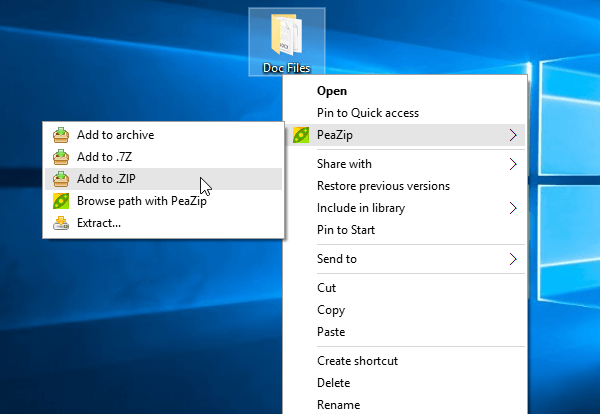
برنامه براي اين کار از تنظيمات پيش فرض براي فشرده سازي استفاده مي کند.
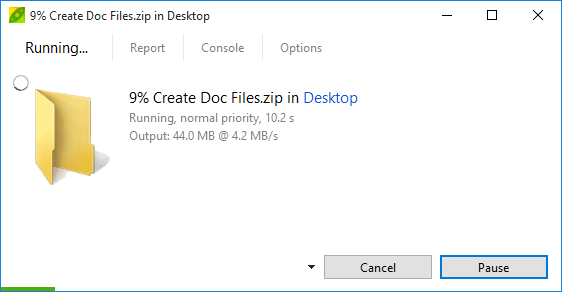
چند ثانيه بعد،حجم فايل از 252 مگابايت به 82?6 مگابايت رسيده است و در نتيجه اين نرم افزار عمل فشرده سازي را 3 درصد بهتر از ويندوز انجام مي دهد.
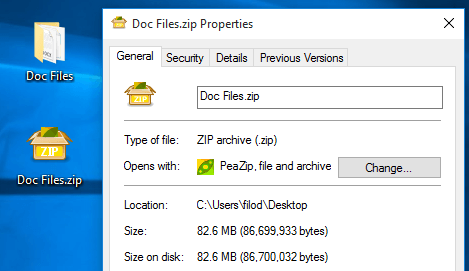
گزينه هاي پيشرفته براي فشرده سازي فايل ها با نرم افزار PeaZip
اگر بخواهيم تنظيمات مورد نظر خودمان را در فشرده سازي اعمال کنيم، مي توانيم روي پوشه راست کليک کرده و با انتخاب PeaZip> Add to archive اين کار را انجام دهيم.
مشخصات
مثال 1 : ارسال آرايه يک بعدي به تابع
برنامه زير نمرات 5 دانش آموز را با استفاده از تابع نمايش مي دهد.
- #include <iostream>
- using namespace std;
- void display(int marks[5]);
- int main()
- {
- int marks[5] = {88, 76, 90, 61, 69};
- display(marks);
- return 0;
- }
- void display(int m[5])
- {
- cout << “Displaying marks: “<< endl;
- for (int i = 0; i < 5; ++i)
- {
- cout << “Student “<< i + 1 <<“: “<< m[i] << endl;
- }
- }
خروجي
Displaying marks:
Student 1: 88
Student 2: 76
Student 3: 90
Student 4: 61
Student 5: 69
براي ارسال آرايه به تابع تنها نام آن استفاده مي شود.
display(marks);
همچنين تفاوت را در هنگام ارسال آرايه به عنوان آرگومان به جاي متغير متوجه مي شويد.
void display(int m[5]);
آرگومان marks در کد بالا نشان دهنده آدرس حافظه عنصر اول آرايه [5]mark است.
و آرگومان عادي [5]int m در تعريف تابع به int * m تبديل مي شود. اين اشاره گر به همان آدرس اشاره شده توسط آرايه marks اشاره دارد.
اگرچه در تابع آرايه با نام [5]m تعريف شده اما آرايه marks هنگام ارسال به جاي آن مي نشيند و تغييرات روي آن اعمال مي شود.
C++ براي انتقال يک آرايه به تابع از اين شيوه براي صرفه جويي در حافظه و زمان پردازش استفاده مي کند.
انتقال آرايه چند بعدي به يک تابع
آرايه چند بعدي مي تواند مشابه بالا به صورت آرايه يک بعدي به تابع ارسال شود. مثال زير را در نظر بگيريد که مي خواهيم آرايه دو بعدي را به يک تابع ارسال کنيم:
مثال 2: انتقال آرايه چند بعدي به يک تابع
برنامه زير عناصر يک آرايه دو بعدي را با استفاده از تابع نمايش مي دهد.
- #include <iostream>
- using namespace std;
- void display(int n[3][2]);
- int main()
- {
- int num[3][2] = {
- {3, 4},
- {9, 5},
- {7, 1}
- };
- display(num);
- return 0;
- }
- void display(int n[3][2])
- {
- cout << “Displaying Values: ” << endl;
- for(int i = 0; i < 3; ++i)
- {
- for(int j = 0; j < 2; ++j)
- {
- cout << n[i][j] << ” “;
- }
- }
- }
خروجي
Displaying Values:
3 4 9 5 7 1
مشخصات
- یک سایت
- duplichecker
- businesssoftware
- hoshmandsaz
- فرمول منتور٫
- iranekade
- برنامه درسی در فضای مجازی
- خط روز | Rooz Line
- وطن اس ام اس
- mansari
- novin-dl
- وپ کید جدیدترین ها
- پارسي بلاگ سايت بيلدر
- دانلود سورس
- سرور سمپ زندگی مجازی کارول گیم
- تجزیه و تحلیل آماری داده های اقتصادی و صنعتی با مینی تب -sp
- دانلود کتاب pdf خلاصه کتاب جزوه
- زیر 100
- فروش-نوشتن پایان نامه کارشناسی فنی مهندسی ارزانتر -مدارت الکترونیک کامل بسته بندی برای مونتاژ
- dazardcasinobet
- تالار عروس
- nazanin
- خبر آن
- zhplus17
- xn--mgbajksoy90jca
درباره این سایت